人像后期,通過PS給人物進行質感精細的人物磨皮
時間:2024-03-08 19:31作者:下載吧人氣:32
針對與精細的人物面部磨皮的教程網站有很多,同學們可以根據教程去搜索和學習,在人像后期中,給人物進行精細的的磨皮是比較耗時的工作,又需要精力又需要技術,然而PS的學習不是一下就可以掌握的,需要通過教程不斷練習,本篇詳細的一步步的教同學們給人物面部進行磨皮,不失真質感精細,具體通過教程來學習一下吧。
效果圖:
 搜索公眾號photoshop教程論壇,免費領取自學福利
搜索公眾號photoshop教程論壇,免費領取自學福利
原圖

操作步驟:
1、前期處理。打開原圖素材,按Ctrl + J 把背景圖層復制一層,并命名為“前期”,如下圖。
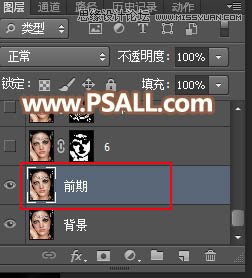
2、在工具箱選擇“修復畫筆工具”,屬性設置如下圖。
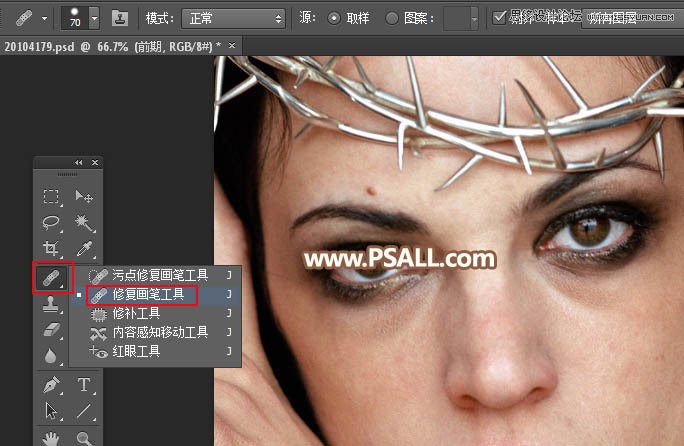
3、現在來消除較大的痘痘。如下圖,在痘痘附近的正常膚色區域按住Alt鍵 + 鼠標左鍵點擊取樣,松開Alt鍵后調節筆觸的大小,然后在痘痘上面點擊一下去除痘痘。

4、其它幾個較大的痘痘也是同樣的方法去除,如下圖。

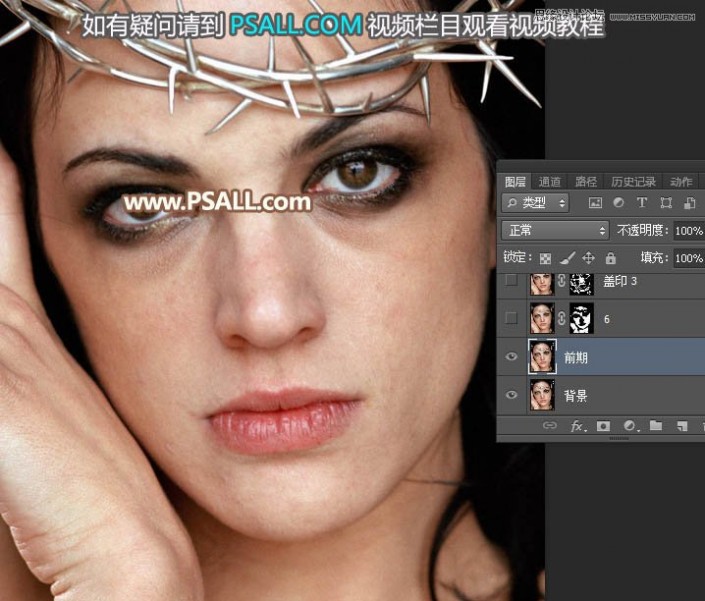
5、光滑磨皮。按Ctrl + J 把當前圖層復制一層,然后選擇菜單:濾鏡 > 模糊 > 高斯模糊,半徑設置為6,如下圖。
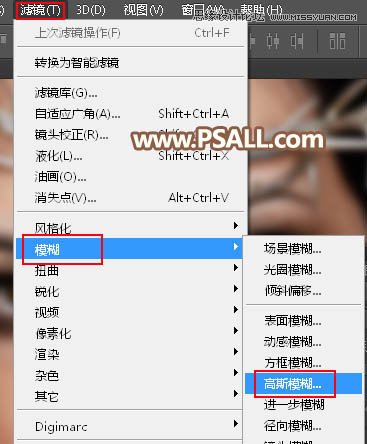
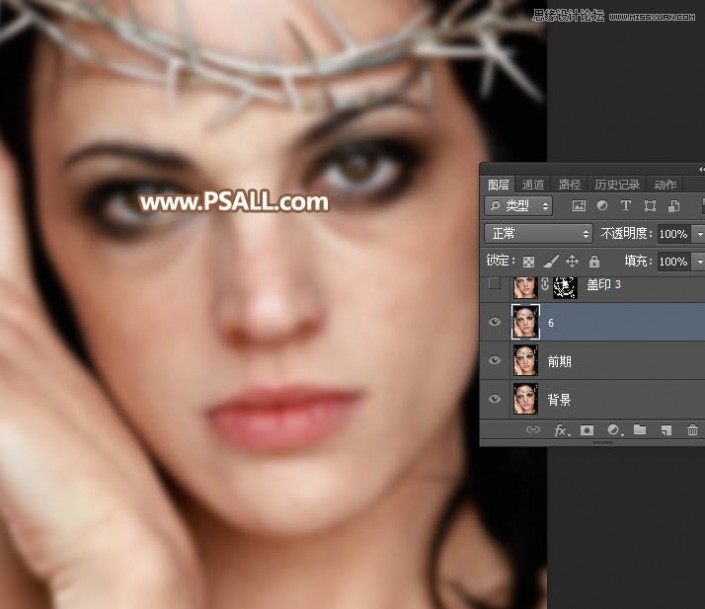
6、按住Alt鍵 + 鼠標左鍵點擊蒙版圖標,添加黑色蒙版,如下圖。
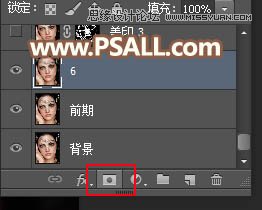
7、前景色設置為白色,然后選擇畫筆工具,畫筆屬性設置如下圖。
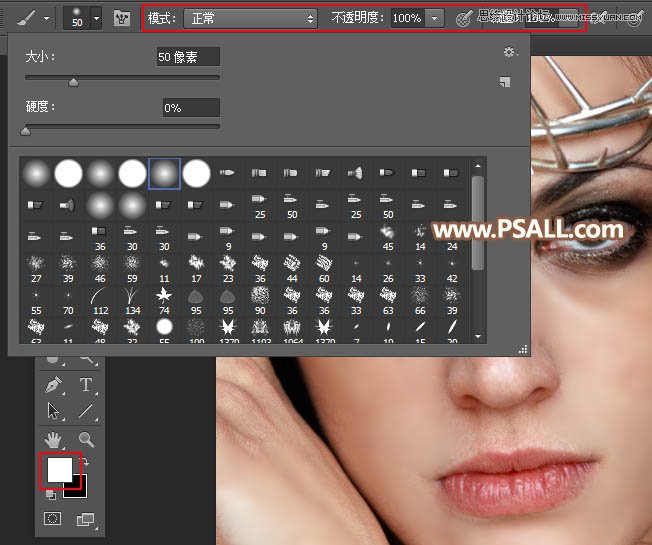
8、用畫筆在膚色區域涂抹,輪廓區域不需要去涂抹,如下圖。
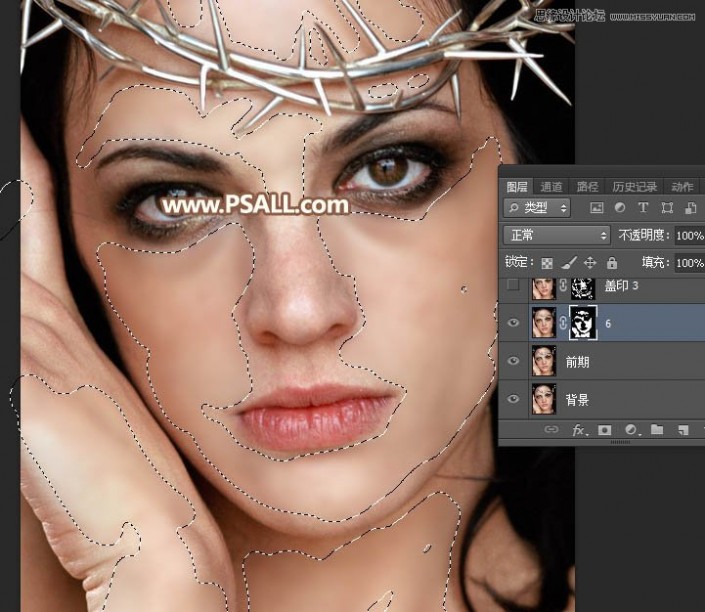
9、這是涂好后的效果。

10、新建一個圖層,按Ctrl + Alt + Shift + E 蓋印圖層,如下圖。
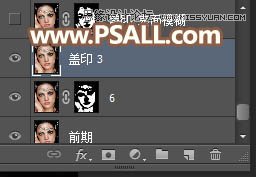
11、選擇菜單:濾鏡 > 模糊 > 高斯模糊,半徑設置為3,確定后按住Alt鍵添加圖層蒙版,然后用柔邊白色畫筆把下圖選區部分涂出來。
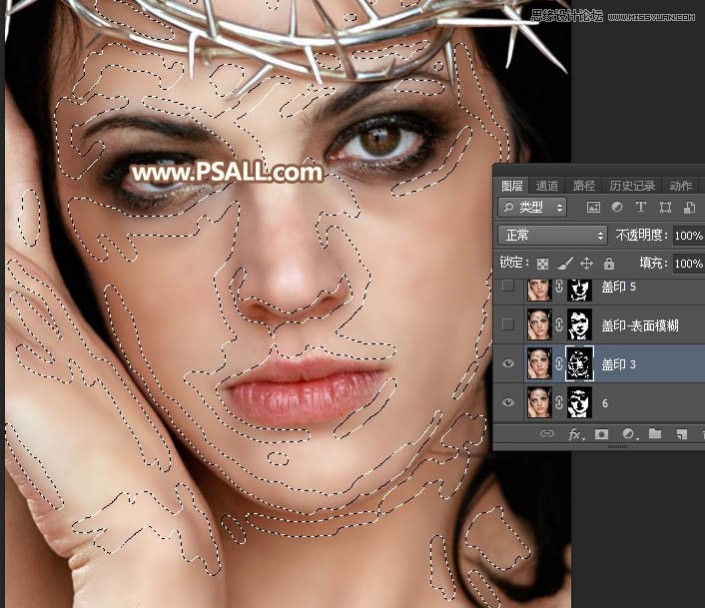
12、這是現在的效果。
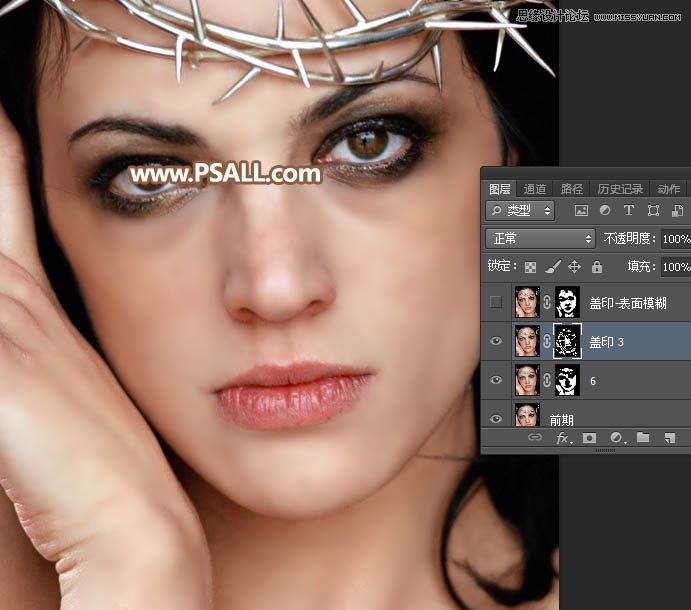
13、新建一個圖層,蓋印圖層,如下圖。
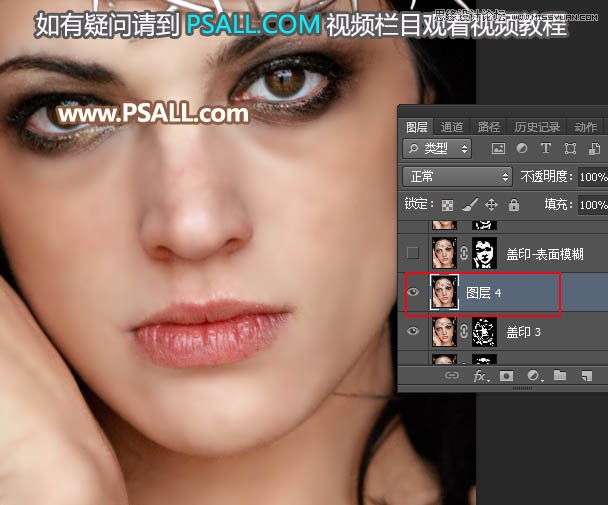
14、選擇菜單:濾鏡 > 模糊 > 表面模糊,參數設置如下圖。
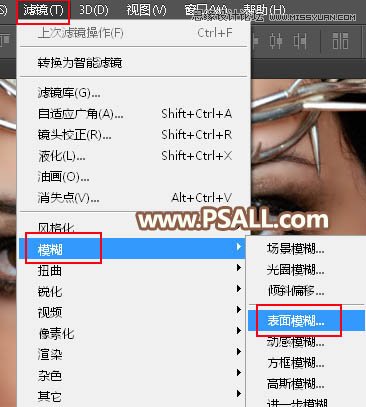
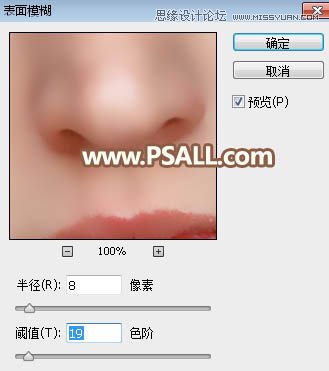
15、確定后按住Alt鍵添加圖層蒙版,然后用柔邊白色畫筆把下圖選區部分涂出來。
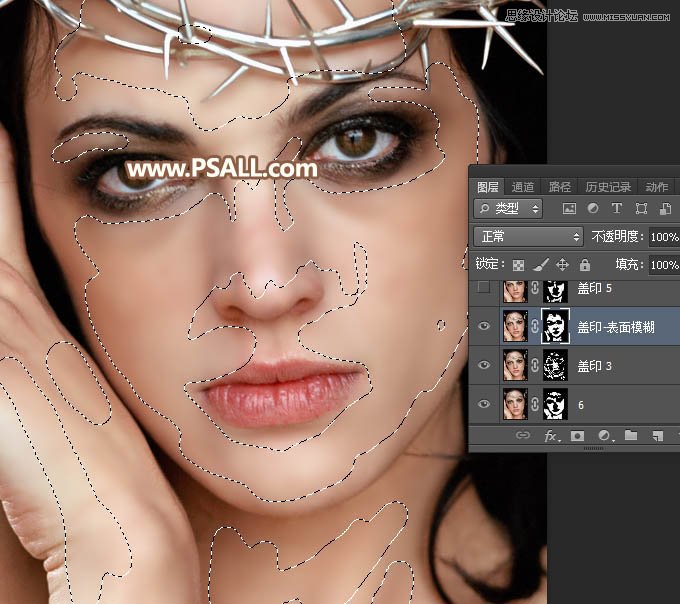
16、這是涂好后的效果。

17、新建一個圖層,蓋印圖層。然后選擇菜單:濾鏡 > 模糊 > 高斯模糊,半徑為5,確定后按住Alt鍵添加圖層蒙版,然后用柔邊白色畫筆把下圖選區部分涂出來。
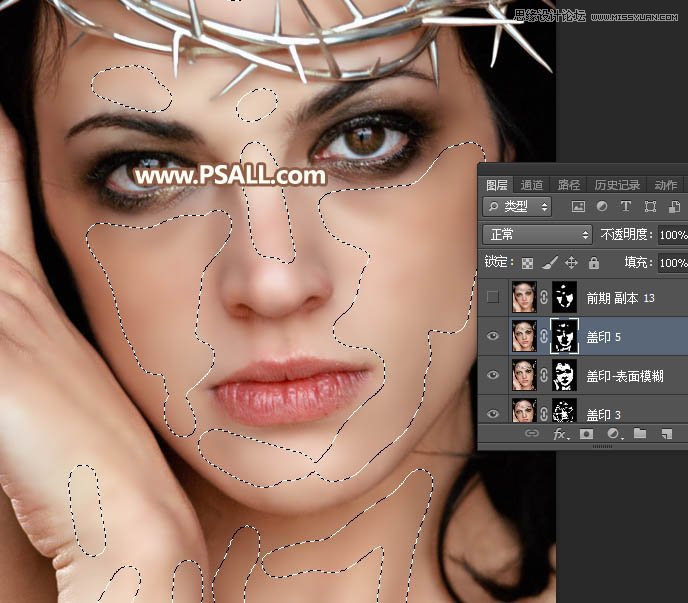
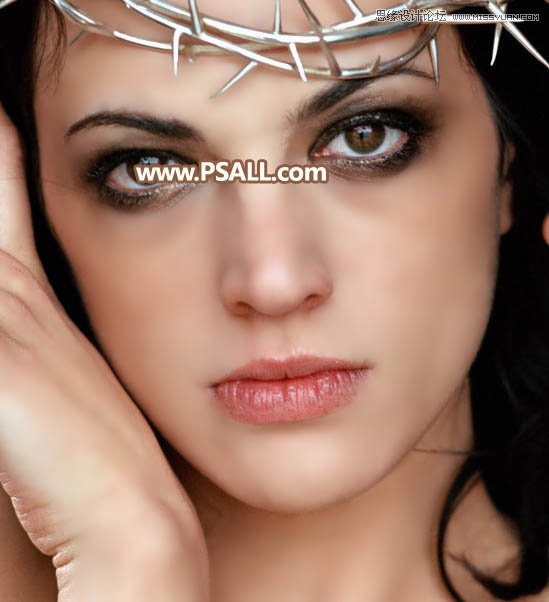
18、在背景圖層上面選擇“前期”圖層,按Ctrl + J 復制一層,并按Ctrl + Shift + ] 置頂。
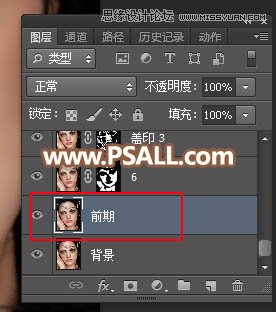
19、選擇菜單:濾鏡 > 模糊 > 高斯模糊,半徑設置為13,確定后按住Alt鍵添加圖層蒙版,再用柔邊白色畫筆把下圖選區部分擦出來。
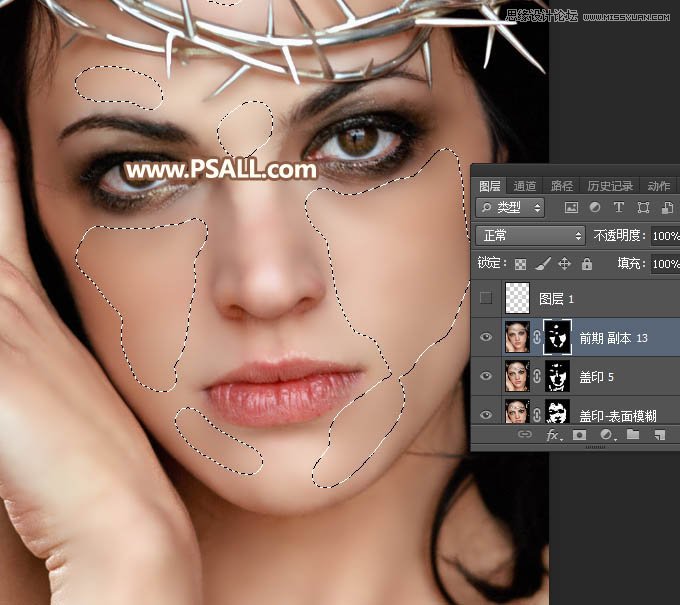

20、新建一個圖層,如下圖。
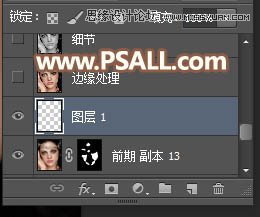
21、修復眼袋。選擇畫筆工具,畫筆不透明度設置為5%,然后按住Alt鍵在膚色正常區域吸取顏色,再在眼袋區域輕輕涂抹。

22、這是涂好后的效果。
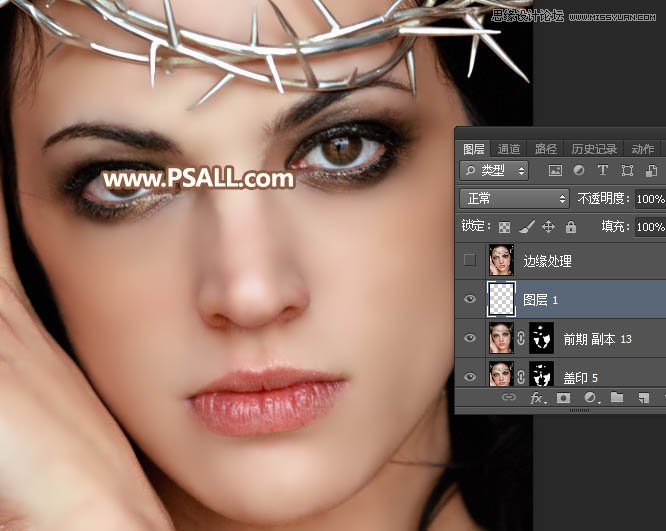
23、輪廓處理。新建一個圖層,蓋印圖層,命名為“邊緣處理”。選擇涂抹工具,強度設置為20%,然后把輪廓邊緣有雜色的區域涂抹干凈。
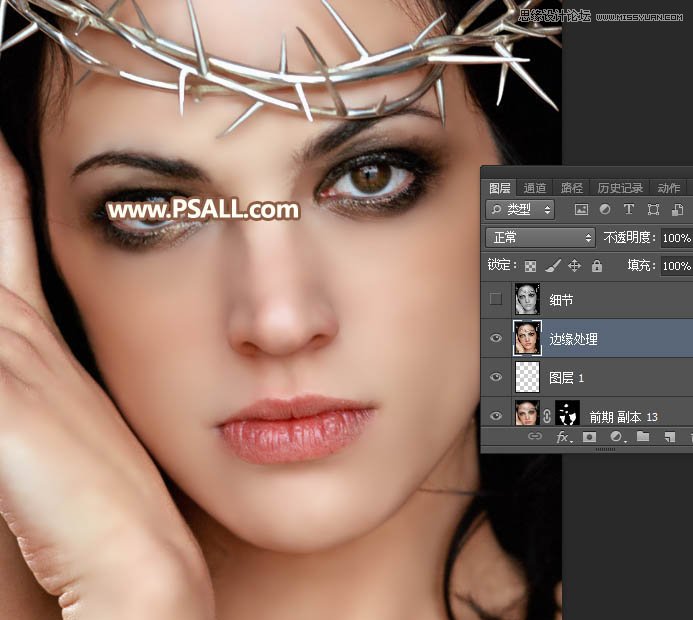
24、新建一個圖層,蓋印圖層,并按Ctrl + Shift + U 去色,然后命名為“磨皮”,如下圖。
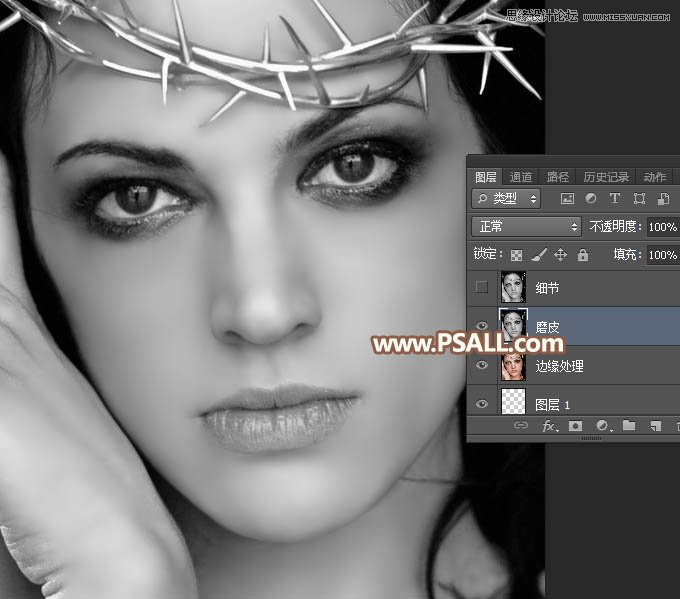
25、選擇“前期”這個圖層,按Ctrl + J 復制一層,按Ctrl + Shift + ] 置頂,然后命名為“細節”。
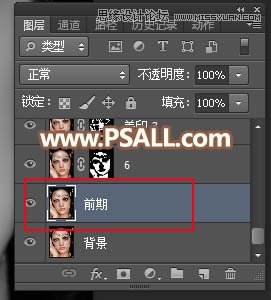
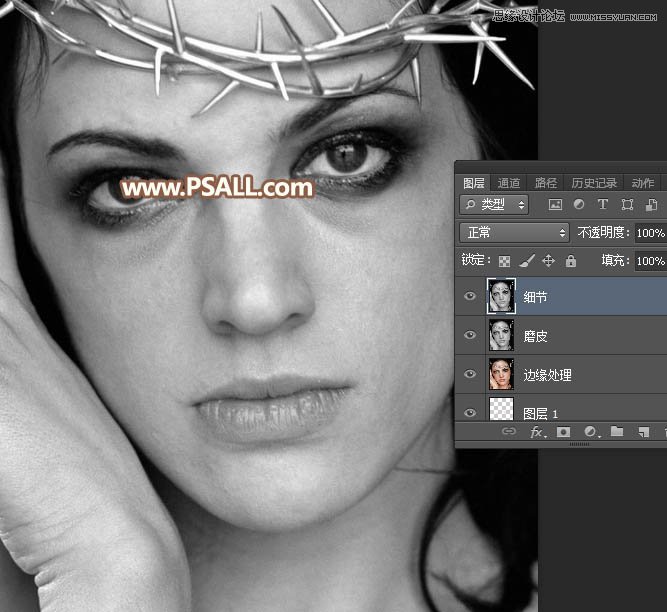
26、把“磨皮”圖層移到“細節”圖層的上面,如下圖。
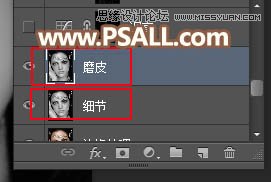
27、下面的過程就比較復雜,用計算、通道、曲線等消除臉部的瑕疵、增強細節、柔化膚色、并上色處理,具體看下圖。

完成:
 搜索公眾號photoshop教程論壇,免費領取自學福利
搜索公眾號photoshop教程論壇,免費領取自學福利
想要比較有質感的肌膚還是需要下功夫去操作,多練習一下就可以把握整體效果,一起來學習下一吧。

網友評論